登录
- 微信登录
- 手机号登录
微信扫码关注“汇帮科技”快速登录
Loading...
点击刷新
请在微信【汇帮科技】内点击授权
300秒后二维码将过期
二维码已过期,点击刷新获取新二维码
登录
登录
其他登录方式
来源:汇帮科技 修改日期:2025-09-20 09:00

 官方正版
官方正版 纯净安全
纯净安全
你是不是也遇到过这种情况?电脑里存了一堆项目资料,东一个文件夹西一个文件夹,找个文件得翻遍整个硬盘,急用的时候简直能让人抓狂。更别提那些重复的文件了,它们不仅占着宝贵的存储空间,还经常让你搞不清哪个才是最终版本。每次整理文件都像在解一团乱麻,花时间不说,还特别容易出错。
其实,文件管理本不该这么麻烦。在当今这个信息爆炸的时代,高效整理数据已经成为职场人和学生党的必备技能。很多人还没意识到,散乱的文件不仅拖慢工作效率,还可能带来数据安全隐患——万一某个文件夹丢失或损坏,重要资料可就找不回来了。
别担心,今天我就来帮你彻底解决这个痛点。不管你是电脑小白还是资深用户,下面这些方法都能让你的文件整理工作变得轻松简单。特别是我们要重点介绍的一款工具,它能让你在几分钟内搞定原来需要耗费数小时的工作,而且完全不用担心数据安全问题。让我们一起来看看吧!
这是我最推荐的一个方法,特别适合需要快速合并大量文件夹的用户。这个软件操作简单,功能强大,最重要的是它在本地运行,所有文件处理都在你自己的电脑上完成,完全不用担心数据泄露的风险。
步骤一:打开软件后,你会看到一个清晰的操作界面。直接选择“多文件夹合并”功能,这个选项通常位于主界面的显眼位置。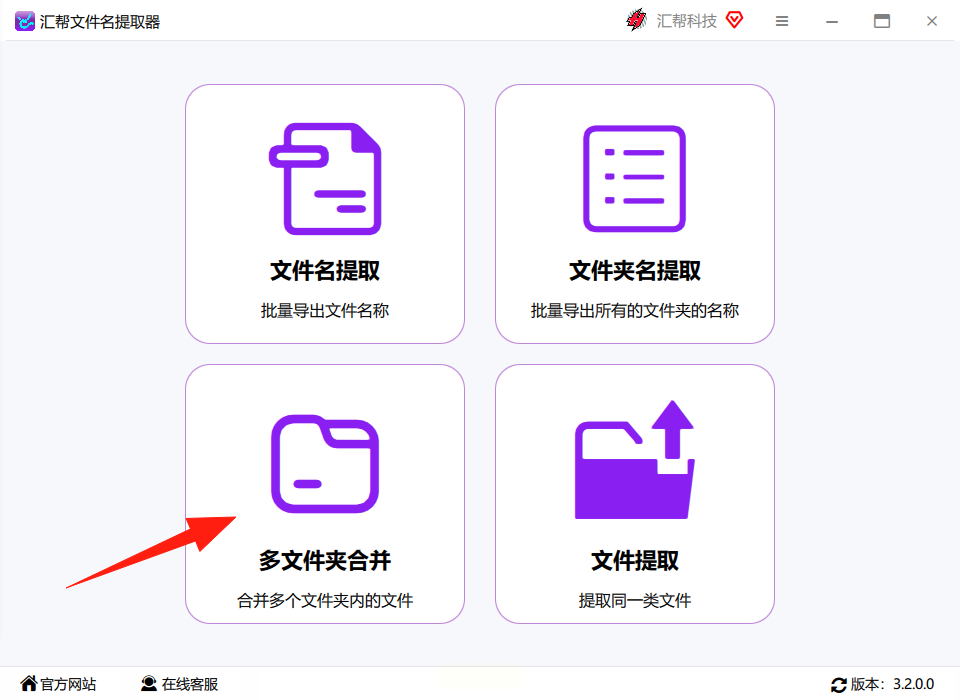
步骤二:在左侧区域上传需要合并的文件夹。你可以一次性选择多个文件夹,支持直接拖拽操作,特别方便。想象一下,把十几个文件夹直接拖进去的那种爽快感!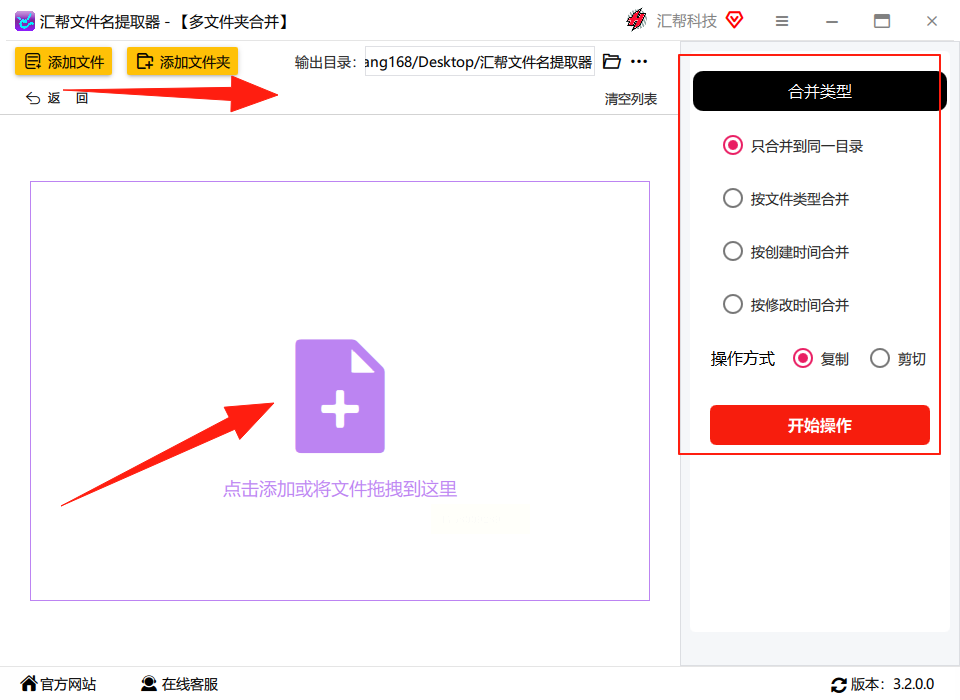
步骤三:在右侧选择合并类型。软件提供了几种不同的合并方式,你可以根据实际需求选择是否保留原有文件夹结构。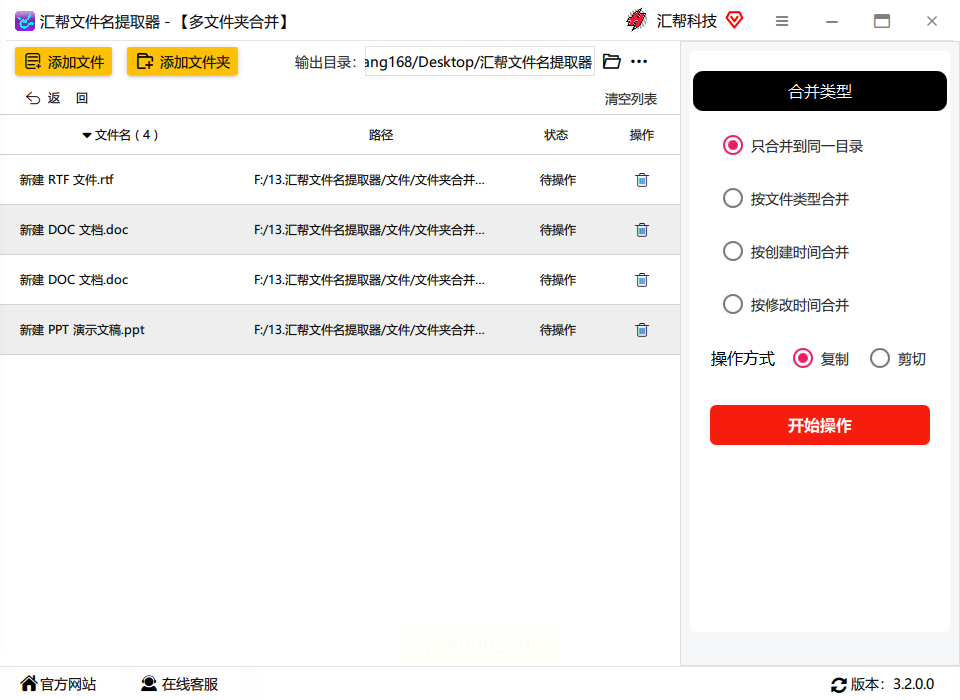
步骤四:点击开始按钮,软件就会自动处理所有文件。处理完成后,它会生成一个全新的文件夹,里面包含了所有合并后的内容。整个过程快速又安全,你的原始文件不会有任何改变。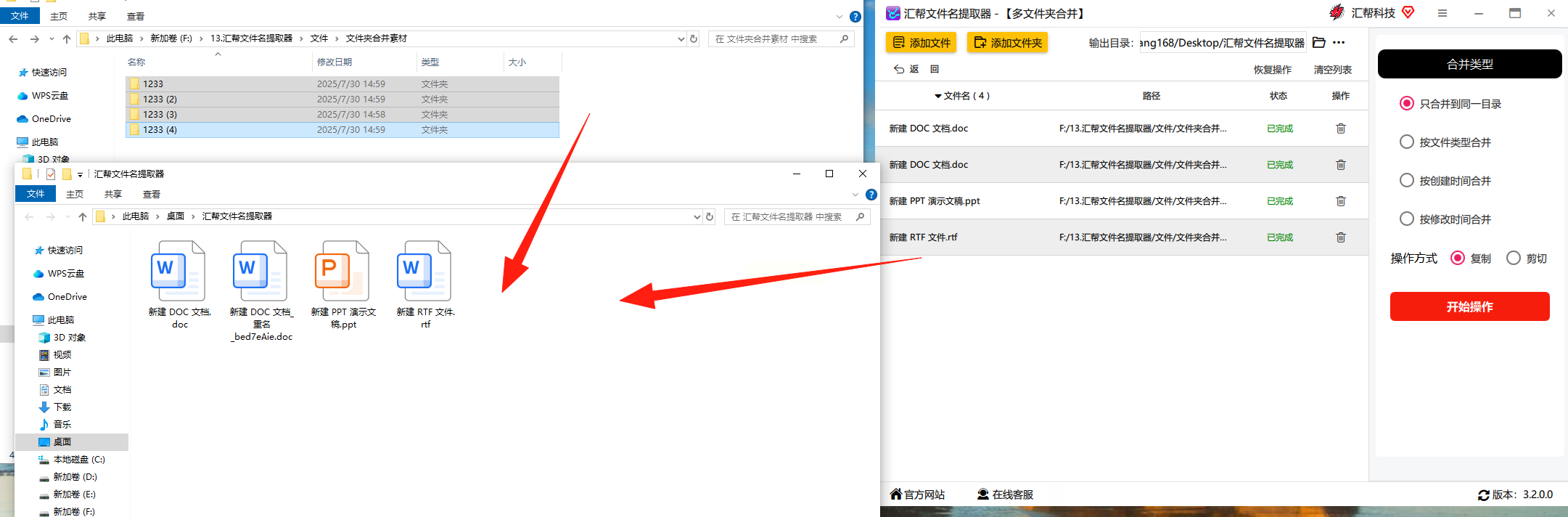
如果你用的是Mac电脑,这个工具会很适合你。它在App Store上就能下载,安装使用都很方便。
步骤一:下载安装后打开软件,点击添加按钮导入所有需要合并的源文件夹。
步骤二:选择目标保存路径。这里要注意的是,目标文件夹最好不要设置在源文件夹目录下,避免出现冲突。
步骤三:在合并选项中进行设置。你可以选择完全扁平化合并,也可以选择按原文件夹结构合并,灵活性很高。
步骤四:点击合并按钮,软件就会开始工作。遇到重复文件时,它会自动标记出来,你可以手动选择处理方式。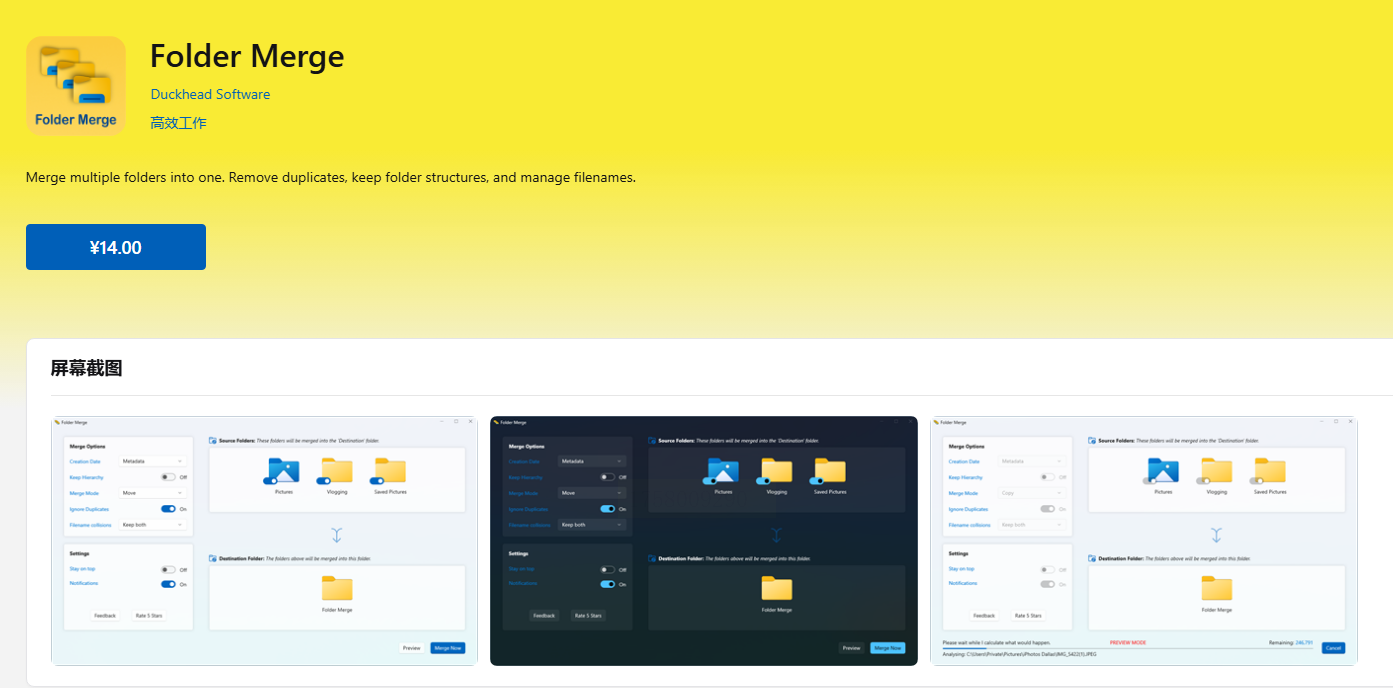
对于喜欢用命令行操作的用户来说,这个方法很实用。虽然看起来有点技术含量,但实际操作起来并不复杂。
步骤一:按下Win+R键,输入cmd打开命令提示符窗口。
步骤二:使用cd命令切换到目标文件夹路径。比如输入:cd /d D:\合并结果
步骤三:输入合并命令。具体的命令格式是:robocopy "源文件夹路径" "目标路径" /e /dcopy:t /xc /xn /xo
步骤四:重复以上步骤添加其他需要合并的文件夹。这个方法适合处理没有重复文件的情况,可以完整保留目录结构。
当你需要处理大量文件或者特别大的文件夹时,这个工具会显示出它的优势。它的复制速度比系统自带的工具快很多。
步骤一:下载安装软件后打开,点击添加按钮导入源文件夹。
步骤二:在目标栏中设置合并后的保存路径。
步骤三:在选项设置中勾选“合并多个源到同一目录”这个选项。
步骤四:点击开始按钮,你可以在下方实时查看处理进度。遇到重复文件时,软件会给出提示,让你选择如何处理。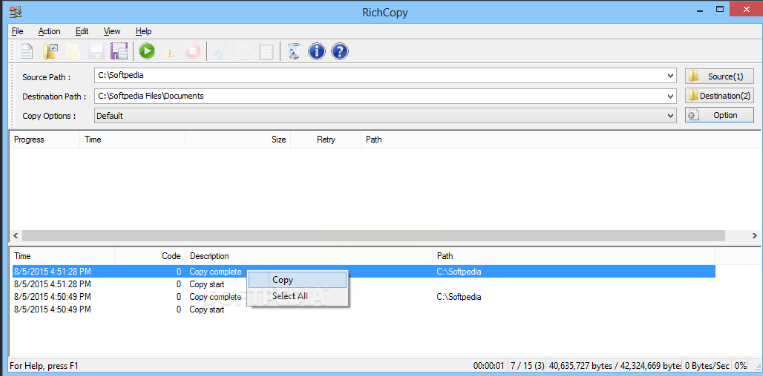
常见问题解答
问:合并文件夹时会丢失原始文件吗?
答:完全不会。所有这些方法都是在保留原始文件的基础上创建新的合并文件夹,你的原始文件保持原封不动。
问:如果遇到同名文件怎么办?
答:不同的处理工具有不同的解决方案。大多会提示用户选择覆盖、跳过或重命名。
问:处理大量文件时需要很长时间吗?
答:这取决于文件数量和大小。一般来说,使用专用工具会比手动操作快很多,特别是RichCopy在处理大文件时优势明显。
整理文件可能不是最令人兴奋的工作,但它带来的好处却是实实在在的。想象一下,当所有的项目资料都井然有序地放在一起,找文件再也不用东翻西找,那种感觉真的很棒。更重要的是,一个好的文件管理系统能为你节省大量时间,让你把精力放在更重要的事情上。
现在就开始尝试吧,让你的数字生活变得更有条理!
如果想要深入了解我们的产品,请到 汇帮科技官网 中了解更多产品信息!
没有找到您需要的答案?
不着急,我们有专业的在线客服为您解答!

请扫描客服二维码